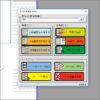マルチモニターが標準的な時代になってきましたね。
一昔前なら1画面から2画面にするだけで、かなりのマニア扱いでしたが、最近ではモニターもお手頃価格になってきたせいもあり、2画面のマルチモニターは割と一般的なものになりました。
そんな僕も、もうかなり前から仕事で2枚のモニターを愛用してきたのですが、最近になって思うところがありまして、モニターを3面モニターにしました。EIZOのFlexScan EV2456-BKが2枚、同じくEIZOのFlexScan S2100が1枚の構成です。
縦3枚は使いにくいかな、という不安がありましたが、実際に運用してみてこの縦3枚という選択肢が正解である、という結論に達しました。素晴らしいです縦の3面モニター。
ただし、快適に使用するためには、いくつかモニターサイズに条件がありますが、そのへんは後述します。
マルチモニターのスタイル
まず最初は、マルチモニターのスタイルについてです。
個人的には、ある程度パソコンを活用できる人にとって、「マルチモニターにしてメリットを感じない人はまずいないだろう」と思います。モニターを1面から2面にするだけで、誰でも確実に一定量は幸せになれます。
ただ、マルチモニターにも人それぞれ理想とする考え方があると思います。ここでは一般的なマルチモニターのスタイルと、それぞれのデメリットについてあげていこうと思います。
横2枚 オーソドックス
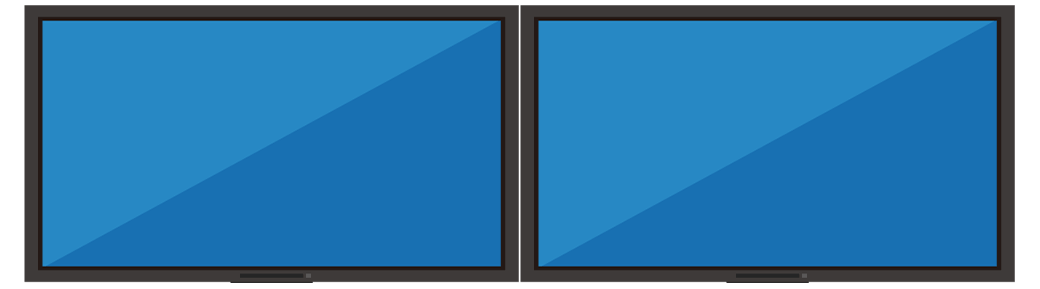
一番オーソドックスなのが、16:9のモニターを横に2枚並べたカタチだと思います。モニターは横で使うのが標準スタイルですが、それを2枚にした状態です。
これまで1枚のモニターでウィンドウを入れ替えて頑張ってきたものが、表示領域の拡大により、ウィンドウ2つ以上を一度に表示できるため、作業性が格段に上がります。
縦が狭く感じる
デメリットとしてはイメージ画像を見ていただけるとわかるかもしれませんが、縦領域が異様なまでに狭く感じることではないかと思います。
不思議なもので、1枚のときにはそれほど感じない縦の狭さが、横2枚にすることで急激に狭く感じるようになります。
これは個人的な考えなのでちょっとアレですけど、人間の脳は、縦横のバランスをとるように物を自動的に補正して見てしまうのではないかと思います。
もともと横領域の広いモニターがさらに2枚になると、余計に横の長さだけが際立ってしまい、脳が自然とその感覚で縦を求めるため、縦領域が急に頼りなく見えてしまうのです。
端から端まで遠い
横2枚にはもう一つデメリットがあります。
それは横が長すぎて、モニターの左端から右端までが遠くなることです。左モニターの左端にショートカットなどが置いてあるとき、そちらをクリックして右の端まで行く時にマウスの移動量が多くて嫌になります。
これはマウスのポインタ速度をある程度速くすることで対処できますが、速くしすぎると他の細かい作業に支障がでるときもあり、考えものです。
横1枚、縦1枚 機能性重視
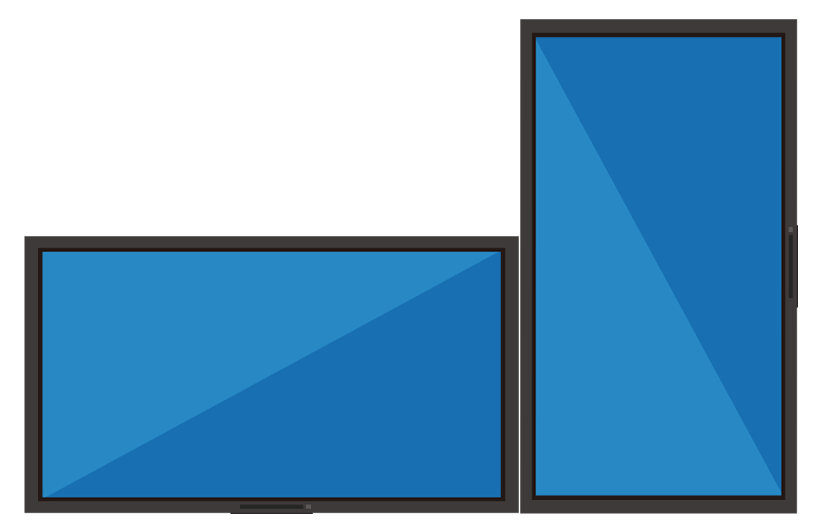
モニターが2枚の方にはこちらがオススメです。横置きをメインで使用しつつ、もう一枚を縦置きにするものです。
※モニターを縦にするためには、後述するモニターアーム、もしくは縦横ピボット可能なモニタースタンドが付属しているモニター限定になります。
WEB閲覧やA4文書など、縦表示が主体のものは縦モニターで表示させると一度に表示される量が増えるので、情報量が増えます。横モニター時には拡大してみていた文書が拡大なしで見られるようになります。
通常通り横表示の方が良いものに関しては横モニターに表示することができるので、表現に自由度が増します。A4のPDFを横目に見ながらデータ入力など、マルチモニターならではの利便性が急増します。
マウスが引っかかる
ただし、こちらにもデメリットはあります。横1、縦1だけに限らず、サイズが合っていないマルチモニター環境では起こりがちなのですが、領域をカバーしていない部分へのマウス移動時の引っかかりイライラです。
マウスの引っかかりイメージ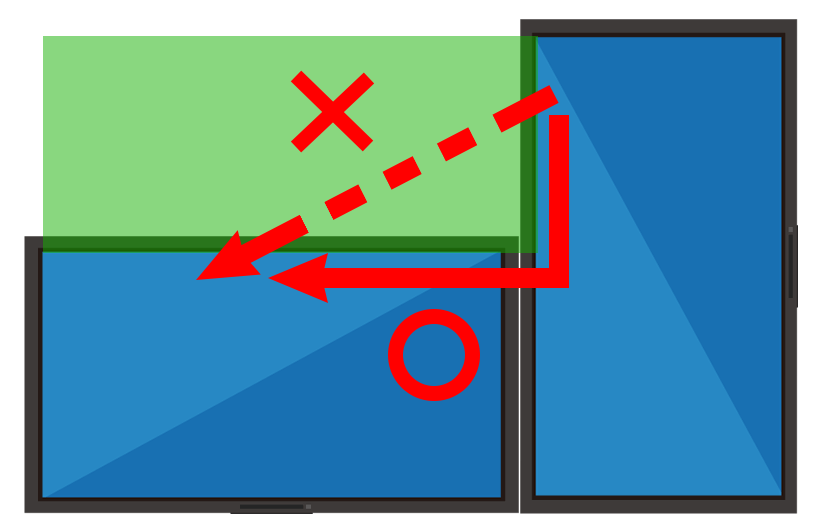
右モニター上部から左モニターへマウスカーソルを移動させたい場合、図の緑の部分(カバーされていない領域)へはマウスの移動ができずにマウスポインタが引っかかってしまいます。
マウスカーソルの移動は、いったん左モニターがカバーする範囲の上部領域までカーソルを移動させて、それから左へ移動する、といった具合に、「原付バイクの2段階右折」のようなことをする必要があります。逆もしかりです。これが何度も何度もあるとやはりイライラします。
縦2枚 最強スタイル
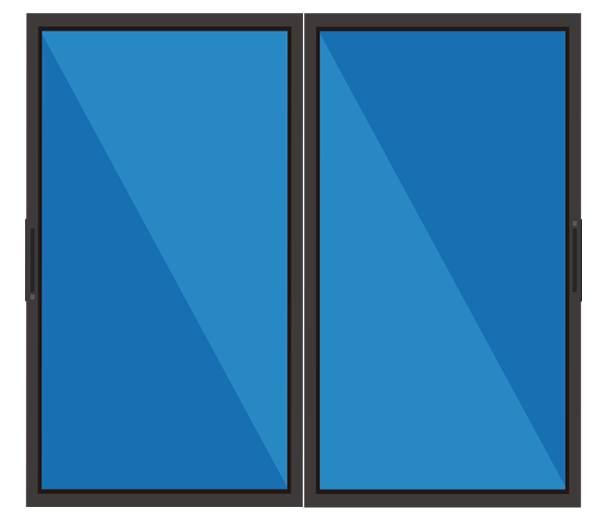
そこで僕が最も推奨したいのが、同サイズのモニターを縦2枚で使用する方法です。この方法だと同サイズのモニター2台のため、当然ながらマウスの引っかかりはなくなります。
さらに、普段はそれぞれのモニターを縦表示メインで使用しつつ、横で使用したいときには「縦2枚をあわせた大画面表示」も可能になるため、機能性が増します。Windows10の機能のひとつである「仮想デスクトップ」とも相性が良いです。
一般的なモニターサイズである横1920×縦1080のモニターを縦2枚で合わせると、全体的なモニターサイズは単純計算で横2160×縦1920となり、そこにはとてつもなく広大な領域が出来上がります。
ベゼル表示段差が気になる
残念ながら縦2枚にもデメリットがあります。
これは構造上もうどうしようもないのですが、ベゼル幅による表示段差です。下の図のように斜めの直線を2枚のモニターで表示すると一目瞭然ですが、モニターのベゼル幅があるため、直線が一つの線としてつながってきません。
2枚モニターの直線イメージ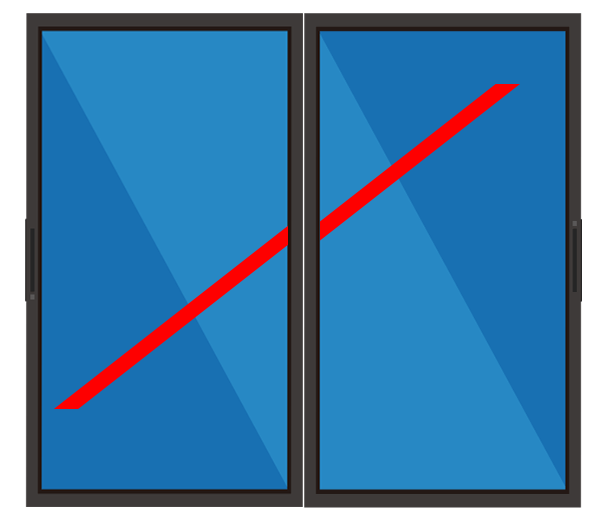
横領域が異様に狭く感じる
モニターを縦にすると、不思議なことに横の領域が異様に狭く感じられます。これも脳が変な視覚補正をするせいなのでしょうか。これは実際にやってみるとわかるのですが、想像しているよりも狭く感じます。
先程の「横1枚、縦1枚 機能性重視」の横と縦のモニターがある画像を見ていただくとよく分かると思いますが、縦モニターだけ異様に横サイズが短く見えませんか。横のものをただ縦にしただけなのに、異様に細長く見えてしまいます。
縦2枚で快適にできるオススメモニター
縦2枚は快適ですが、前記したように、ベゼル幅や横領域での不満が残ります。そこでこの2つの不満点を一気に解消できるモニターを購入しました。それがEIZOの FlexScan EV2456-BK です。
ベゼル幅 1mm の驚異
FlexScan EV2456 のベゼル幅は1mmです。実際にはベゼル幅の他に表示できない領域が5.2mmあるので、計6.2mmが非表示領域になります。それでもわずか6.2mmという非表示領域は驚異的です。
アスペクト比16:10の驚異
一般的に売られているモニターは、アスペクト比と呼ばれる横縦の比が16:9で、解像度は1920×1080です。
FlexScan EV2456はなんと、アスペクト比16:10であり、解像度が1920×1200となっています。実はこの縦120ピクセルの違いがかなり大きいのです。
このモニターを2枚あわせると、240ピクセルぶん広く使えることになります。たかだか240ピクセル、されど240ピクセル。この違いがちょっとしたことで大きく生きてきます。
以下はEV2456-BKを縦に2枚配置してLightroomで編集中の写真です。実際の僕のデスク上を写したものです。どうでしょうか。ベゼル幅が究極に狭いので真ん中の部分がそれほど気にならず、さらに240ピクセルぶん、横領域が広いのがわかっていただけるでしょうか。

縦のマルチモニター まとめ、雑談

いかがだったでしょうか。写真は僕の職場の机です。FlexScan EV2456-BK が2面と、FlexScan S2100 が1面で計3面のマルチモニターです。
ちなみにS2100は、横1600×縦1200のスクエア型です。4:3で縦に使用すると縦型のA4文書がピタリとハマるサイズになっています。お金に余裕があれば、全てEV2456にして、3面鏡みたいな環境にしたい野望もありますが、それはまだ先の話。
EV2456は値段が安くなってきた
発売当初と比べてEV2456の値段が落ち着いてきました。以前は6万円以上はしていましたが、最近では5万円台前半で手に入ります。ヤフオクなどではたまに新品で4万円台で取引されていることもあるので狙い目です。
それでも最近の激安モニターよりは値は張りますが、そのぶん質も高いです。
EV2456に採用されているIPSパネルは視野角も広いので、ほぼ真横から見ても認識できます。自動調光で目が疲れず、入力はHDMI、Display Port、DVI-D、VGAと全ての入力端子に対応してしてワンタッチ切り替え、4辺フレームレス、フルフラット形状など、見た目のデサイン性も所有欲を存分に満たしてくれます。
EIZOの修理保証はとても良心的
EIZOのモニターは5年間(30000時間以内)と圧倒的な保証がつきます。外的要因がなければ、保証期間内はすべて無償修理です。
通常、こうしたメーカーの修理には購入時の保証書が必要なイメージがありますが、EIZOではSNコードがわかれば保証書がなくても修理対応が可能です。SNコードはモニターの裏側に記載されています。
SNコードで、モニターの製造年月、保証期間がわかるため、ヤフオクなどで中古で手に入れた場合でも、保証期間内に該当すれば無償で修理※してくれます。
※落下、ぶつけた、破損、分解など、外的要因がある場合は有償修理になります
モニターアームはあったほうが良い
モニターアーム
基本的にEIZOのモニターは、縦横どちらでも変更可能なモニタースタンドが付属しています。ワンタッチで簡単に縦横スイッチ可能です。
当然ながらEV2456にも、縦にも横にもピボットできる使い勝手の良いモニタースタンドが付属していますが、個人的には机の上をすっきりさせたい派なので、3枚のモニターすべてをモニターアームで固定しています。
一度でもモニターアームを使ってしまうと、そのあまりのスマートさに戻れなくなります。モニターアームを使ったことがない方は一度使ってみることをオススメします。掃除するときもクイッと上げるだけなので楽ですよ。
特に、エルゴトロンのモニターアームを使った日には、そのあまりの動きのスムーズさに鼻水が出ます。
写真手前のシルバーのアームが エルゴトロン LX デスクマウントモニターアーム です。高いものは高いだけの価値がある。スイッスイッて軽い力で動いて、ピタッと止まる。安物のアームはピタッと止めることはできますが、いかんせん調整が固くて動かすのが容易ではない。
エルゴトロンLX モニターアームの設置方法
まだマウス1台で消耗してるの?マウス2台で入力するデュアルマウスのメリット・デメリット
業務用の安定した自作パソコン作り【2018年版】 その1
トラックボールの動きが悪い時に試してみたい潤滑剤